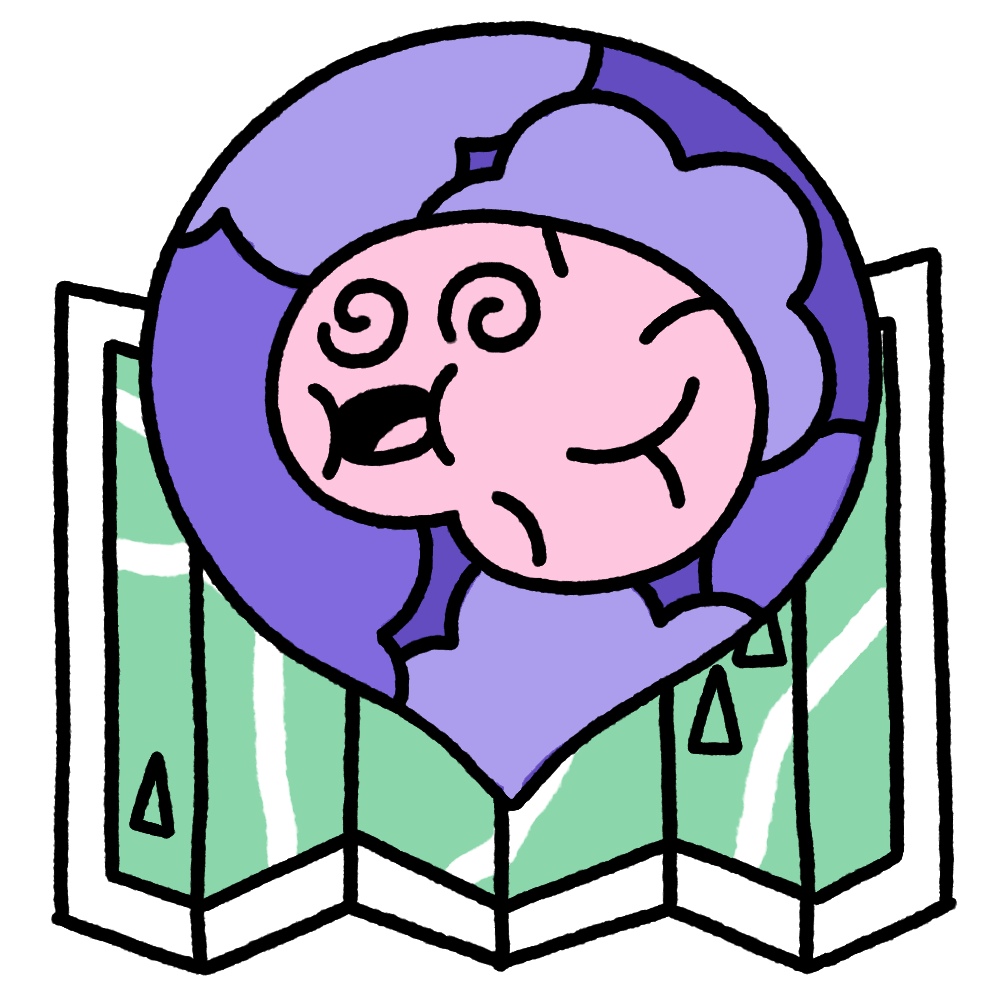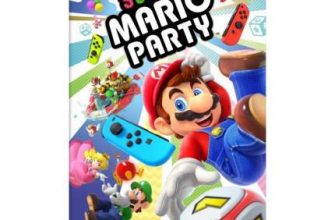Снижение разрешения экрана до 720p может значительно повысить частоту кадров в играх. Минимальные настройки графики, отключение теней и снижение детализации текстур влияют на отзывчивость системы, позволяя избежать зависаний в динамичных моментах.
Регулярное обновление драйверов видеокарты играет ключевую роль. Обновления могут исправлять недостатки и улучшать совместимость с новыми приложениями, поэтому рекомендуется проверять наличие новых версий на сайте производителя как минимум раз в месяц.
Управление фоновыми процессами также способно освободить системные ресурсы. Закройте ненужные приложения и службы, чтобы снизить нагрузку на оперативную память и процессор, что положительно скажется на работе игр.
Настройка системных параметров, таких как режим производительности в настройках электроэнергии, также может дать дополнительные ресурсы для запуска приложений. Выбор режима высокой производительности позволит избежать автоматического регулирования частоты процессора, что полезно в нагрузочных ситуациях.
Дефрагментация жесткого диска обеспечит более быструю загрузку уровня и повысит скорость работы системы. Пользователям рекомендуем регулярно запускать утилиты для поддержания порядка на дисках, а тем, кто использует SSD, обратить внимание на настройки TRIM для оптимальной работы накопителей.
Оптимизация игр для слабых ПК: Улучшение производительности
Снизьте разрешение экрана. Чем ниже разрешение, тем меньше нагрузка на видеокарту. Например, 1280×720 значительно легче обрабатывается, чем 1920×1080.
Отключите вертикальную синхронизацию (VSync). Это может привести к небольшому ухудшению визуального качества, но повысит скорость кадров в секунду.
Уменьшите настройки текстур и освещения. В игре выполните следующие действия:
- Настройки графики → Качество текстур: низкое;
- Настройки графики → Качество освещения: низкое;
- Настройки графики → Тени: выключить или выставить на минимум.
Закройте все фоновые приложения. Отключите антивирусы, браузеры и другие программы, которые могут потреблять ресурсы.
Обновите драйвера видеокарты. Установите последнюю версию программы для вашего графического адаптера с официального сайта. Это может улучшить совместимость и стабильность.
Используйте режим экономии энергии. В настройках электропитания выберите сбалансированный или высокий режим, чтобы оптимизировать работу системы.
Очистите систему от ненужных файлов. Регулярное очищение кэша, временных файлов и устаревших программ повысит скорость работы ПК.
Убедитесь, что ОС обновлена. Устанавливайте обновления Windows, так как они могут содержать исправления производительности.
Попробуйте понизить параметры детализации анимации и эффектов. Уменьшение анимации персонажей и объектов также снижает нагрузку на систему.
Рассмотрите возможность увеличения оперативной памяти. Если у вас 4 ГБ или менее, добавление ОЗУ может заметно улучшить отзывчивость системы.
Используйте программы для оптимизации. Существуют утилиты, которые могут автоматизировать очистку и настройку системы для повышения общей производительности.
После применения всех рекомендаций протестируйте производительность в различных игровых ситуациях. Это поможет выявить узкие места и доработать настройки под себя.
Настройки графики: Как выбрать оптимальные параметры для игр
Рекомендуется настраивать графические параметры поэтапно, начиная с низких значений и постепенно увеличивая их, проверяя стабильность работы приложения на каждом этапе. Это поможет выявить, какие настройки ваша система может выдержать без заметных тормозов.
Первым шагом является выбор разрешения экрана. Для бюджетных решений выбирайте разрешение, соответствующее 720p. Это существенно снизит нагрузку на видеокарту. Вы можете попробовать 1080p, но только если уверены в наличии достаточных ресурсов.
Далее стоит обратить внимание на качество текстур. Установите его на низкий или средний уровень, чтобы избежать перегрузки памяти. Оптимально использовать текстуры, которые не требуют много VRAM, при этом картинки останутся приемлемого качества.
Отключение или снижение уровня антиалиасинга также окажет значительное влияние на быстродействие. Выберите опцию «Нет» или «Х1», если графика все еще вызывает вопросы. Это сэкономит ресурсы без видимого ухудшения визуала.
Согласно опыту, стоит уменьшить или отключить тени. Они занимают много вычислительных ресурсов и часто делают сцену более тяжелой, поэтому низкий уровень или полное отключение тени будет разумным шагом.
Также отключите эффекты постобработки, такие как размытость движения и глубина резкости. Эти элементы сильно снижают FPS и не всегда нужны, особенно в динамичных сценах.
Не забывайте про настройки сглаживания. Рекомендуется выбрать метод «FXAA» или его отключение для повышения резкости и четкости картинки. Это не требует много ресурсов.
Запустив тестирование, можно проанализировать FPS и плавность gameplay. Если все работает гладко на низких параметрах, постепенно повышайте настройки, изучая, как каждый параметр влияет на общую производительность.
Регулярно экспериментируйте с настройками, так как каждая игра уникальна и может иметь свой набор параметров, которые влияют на производительность. Запишите удачные конфигурации и возвращайтесь к ним при необходимости.
Управление фоновыми процессами: Освобождение ресурсов для игры
Закройте все ненужные приложения перед запуском. Откройте диспетчер задач (Ctrl + Shift + Esc) и завершите процессы, которые не требуются в данный момент. Обратите внимание на программы, которые активно используют оперативную память и процессор.
Настройте автозагрузку. Нажмите Win + R, введите «msconfig» и перейдите на вкладку «Автозагрузка». Отключите все программы, которые не нужны в момент загрузки системы.
Используйте утилиты для управления фоновыми процессами. Программы вроде CCleaner или Process Explorer позволяют более детально анализировать запущенные процессы и отключать лишние службы.
Обратитесь к настройкам системы. В разделе «Параметры» -> «Система» -> «Экран» уменьшите яркость. Также отключите визуальные эффекты в «Панели управления» -> «Система» -> «Дополнительные параметры системы» -> «Быстродействие».
Регулярно проводите анализ на наличие вредоносных программ. Установите антивирус и проводите сканирование, так как вирусы могут значительно замедлить работу системы.
Очистите пространство на диске. Удаляйте ненужные файлы и временные данные с помощью встроенной утилиты «Очистка диска». Это освободит дополнительное место и улучшит отклик системы.
Конфигурируйте службы Windows. Нажмите Win + R, введите «services.msc» и отключите несущественные службы от сторонних приложений или те, которые вам не нужны, но осторожно, чтобы не нарушить работу системы.
Использование программ для оптимизации: Бесплатные инструменты для повышения FPS
Программа MSI Afterburner позволяет разгонять видеокарту, что часто приводит к увеличению частоты кадров. Установите утилиту, настройте параметры, такие как частота ядра и памяти, и следите за температурой. Это оптимизирует работу GPU без расходов на новое оборудование.
Приложение CCleaner очищает систему от ненужных файлов и мусора, что способствует снижению нагрузки на ресурсы. Регулярная чистка реестра также способствует более стабильной работе, особенно во время игровых сессий.
Razer Cortex представляет собой инструмент, который находит и отключает фоновые процессы. Это освобождает оперативную память и оптимизирует использование ресурсов CPU во время игры, что влияет на плавность игрового процесса.
Game Fire включает в себя функции для повышения FPS, позволяя отключить ненужные сервисы и улучшить управление ресурсами. С его помощью вы сможете настроить параметры системы так, чтобы они были адаптированы именно под вы можете получать максимум от вашего ПК.
Advanced SystemCare предлагает целый ряд утилит для ускорения работы компьютера, включая оптимизацию настроек сети и улучшение работы дисков. Это также может повлиять на скорость загрузки и работу онлайн-игр.
Также стоит выделить Wise Game Booster. Программа выполняет автоматическую настройку системы, отключая ненужные службы и приложения, чтобы сосредоточить ресурсы на основных задачах, связанных с вашими развлечениями.
Используйте эти инструменты, чтобы добиться более плавного и отзывчивого игрового опыта на ваших устройствах с ограниченными характеристиками, не тратя средства на дорогие обновления оборудования.